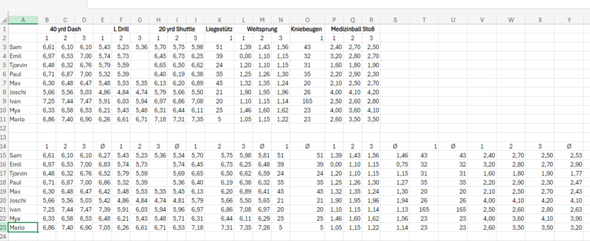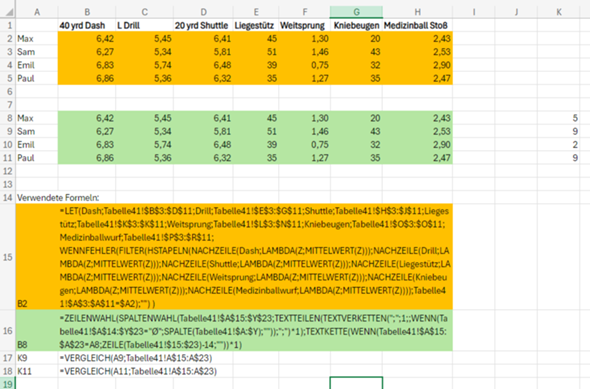Excel Übernehmen von Werten aus anderer Tabelle bei bestimmter Vorraussetzung?
Moin,
Ich hab ein paar Beiträge gelesen und probiert aber irgendwie war nicht das Richtige dabei.
Ich habe eine Tabellen (Sporttest) und möchte die Werte (rechnerisch gemittelt) aus den jeweiligen Tests (1-4) automatisch in einer Vergleichstabelle dem Namen zuordnen.
So dass ich wenn ich in der Vergleichstabelle z.B. den Namen Sam eintippe, dort die jeweiligen gemittelten Messungen aus den 4 Test eingefügt werden.



1 Antwort
Hallo Fabian, bitte ließ dir mal alles durch und sag mir mal ob das Prinzip so grundsätzlich etwas für dich ist, dann kann ich dir gerne eine Variante ausarbeiten, die deine Vergleiche zwischen Test 1 und Test 2 etc. berücksichtigt, aber ich würde das nicht unbedingt direkt in die Auswertung quetschen, da würde eine weitere Auswertung, in der man die Steigerung zwischen den Tests sieht, bessere Übersichtlichkeit bringen.
wenn es nichts ist auch okay, dann kann ich dir die simplifizierte Variante mit Sverweis Xverweis geben.
Bitte nicht böse verstehen, aber leider muss ich sagen, ist deine Tabelle Datenverarbeitunstechnisch "furchtbar" aufgebaut, das hat einen sehr einfachen Hintergrund eine Tabelle ist ja nichts anderes als eine Miniaturdatenbank (Access Fetischisten, mal bitte überlesen) und die braucht eine klare Datenstruktur zu jedem Namen brauchst du deren Werte.
Du hast aber die gemittelten Ergebnisse eine Zeile darunter, wo in der ersten Spalte eine Leerzelle ist, das macht es sowohl beim verweisen als auch verarbeiten unnötig kompliziert. Deutlich besser wäre es z.B. das gemittelte Ergebnis nach den 3 Einzelergebnissen aufzulisten, das ist zwar uns Menschen nicht so schön übersichtlich, aber eine Datenbank ist in ihrer Gesamtheit auch nicht für uns Menschen gemacht sondern erst deren aufbereitete Ergebnisse.
Auch sind verbundene Zelle innerhalb der Daten einer Tabelle unbedingt zu vermeiden.
Des weiteren würde ich grundsätzlich Berechnungen in der Original Tabelle sowieso weglassen und in deine Auswertungstabelle auslagern, aber das ist nur meine persönliche Ansicht, das kann jeder machen wie er möchte, macht es aber einfach übersichtlicher.
Theoretisch könntest du die Werte mit dem Sverweis/Index-Vergleich oder Xverweis abholen. Ich würde von alle diesen Lösungen aber abraten, da es alles Varianten für Einzelverweise sind, ich würde an dessen Stelle Funktionen wie Filter etc. bevorzugen. Das hat aber den Manko, dass du mindestens Excel 2021 und neuer brauchst. Für meine spezielle Variante hier sogar Excel 2024 oder 365. Da die Funktion Nachzeile erst hier enthalten ist soweit ich weiß.
Ich habe dir mal ein Beispiel aufbereitet.

hier sieht du 2 Varianten deiner Datenliste einmal ohne den Mittelwerten und einmal mit den Mittelwerten. Nur nicht wie bei dir in einer getrennten Zeile sondern eine Spalte direkt hinter den Versuchsergebnissen. Auch bei den Einzelergebnissen, habe ich den Mittelwert hinzugefügt, das hat dein einfachen Hintergrund, dass ich später nach dem Zeichen "Ø" suche um die passenden Spalten ausgeben zu lassen.

So und nun zu den beiden Varianten.
Die Formel in orange könnte einen erstmal erschlagen, ist aber gar nicht so kompliziert, wie sie zunächst aussieht. Sie ist nur sehr lang.
LET
Mit Let lassen sich Namen für Zellbereiche oder ganze Berechnungen definieren, ich habe dies hier genutzt, da es einfacher ist die direkten Sportarten anzusprechen als immer die jeweiligen Spalten, kann aber tendenzielle auch weggelassen werden. Achtung bei der Definition des Namens wäre z.B. 40yrdDash nicht erlaubt, da in dem definierten Namen keine Zahlen vorkommen dürfen.
FILTER
Mit Filter kann man eine Datentabelle nach bestimmten Werten oder Kritereien Filtern und gezielt nur dies ausgeben lassen, sowohl Zeilen als auch Spalten können ausgeblendet werden.
HSTAPELN
dieses Stapeln mehre Einzelmatrizen zu einer einzigen nebeneinander zusammen, dabei sollten alle möglichst die gleichen Maße haben, sonst kommt Blödsinn raus oder es gibt Fehler.
NACHZEILE
Nachzeile ist eine sehr moderne Formel und kann einen ganzen Bereich einzeln nach Zeilen auswerten, in diesem Fall wird für von jeder Zeile für sich der Mittelwert berechnet. Dies war früher nur über Extreme Verrenkungen möglich.
Anmerkung: Da ich die Browser Variante nutze, da ich mich aktuell nicht zu Hause befinde, ist die Nachzeile Formel hier um einiges komplizierter, wenn du Office 2024 und neuer hast, sollte für dich die folgende Variante ausreichen:
=Nachzeile(Bereich;Mittelwert) bei der Mobilen Version oder im Browser muss man leider den Umweg über Lambda gehen.
Und der 2 Parameter im Filter definiert noch die Bedingung, nach dem die Datenquelle gefiltert werden soll, in dem Fall ist das der Name des Sportlers.
Du siehst also die Formel ist nur durch die vielen Aneinanderreihungen von NACHZEILE so lang geworden.
Die Alternative grüne Variante ist deutlich kürzer und baut darauf auf direkt nach bestimmten Spaltenköpfen zu suchen in dem Fall "Ø"
Im Anschluss werden noch nur die Zeilen ausgegeben die auch den passenden Vornamen enthalten und fertig ist die ganze Magie
@an alle Experten, vielleicht kann mir einer erklären warum ich mit den beiden Vergleich Formeln in K9 und K11 als Ergebnis Zeile 9 erhalten obwohl eigentlich 1 und 1 und 4 rauskommen müsste, ich musste daher auf eine andere Formel zurückgreifen, die die richtigen Ergebnisse liefert.